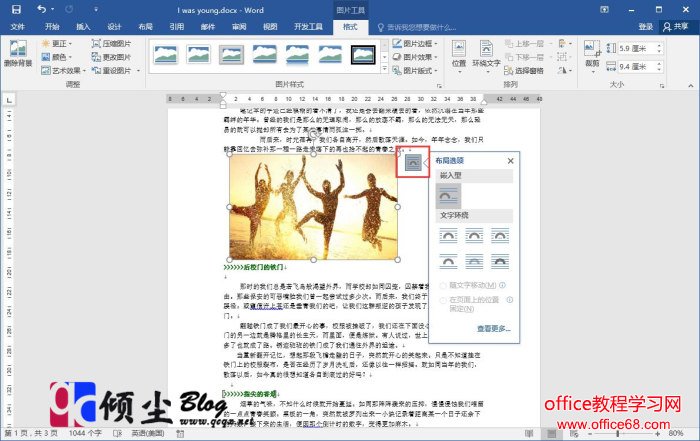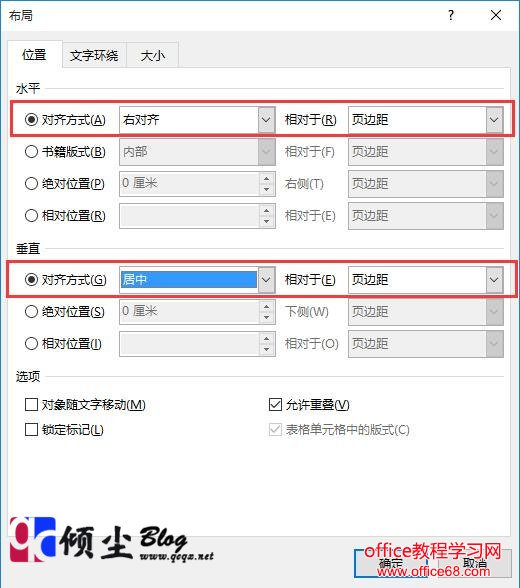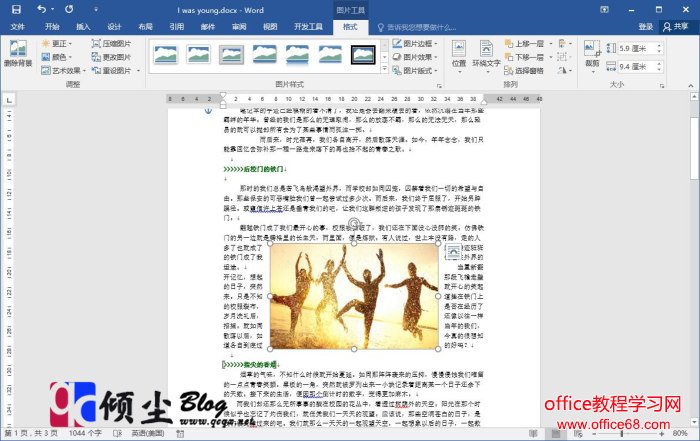|
除嵌入型图片之外,图片在Word文档中的位置可以通过鼠标进行任意拖动来调整。如果需要将图片进行精确定位,可以通过word自带的位置嵌入按钮进行精准操作。下面我们说说他的使用方法。 1.选中要操作的图片,”格式”选项卡的“排列”组中找到“位置”按钮并点击他,在出现的下拉列表“文字环绕”栏中选择相应的选项,图片即可进行相应的位置调整。如图1
2.在选择插入word中的图片后,图片的旁边会出现“布局选项”按钮,点击次按钮,在出现的列表中选择“文字环绕”栏中的选项可以快速设置图片文字的环绕方式。如图2
3、点击“位置”按钮,在出现的下拉列表中选择“其他布局选项”。打开“布局”对话框选中“位置”选项卡,之后就可以对图片在的位置进行更精确的设置。如图3。点击“确定”,关闭对话框,图片在页面的位置将会发生改变。如图4
|